簡単に動画と音声を記録する
この便利なPCスクリーンレコーダーは、動画録画と音声録音の機能を統合しているため、すべてのユーザーがさまざまな目的を達成するために最大限に活用できます。


U-NEXT(ユーネクスト) 様ユーザー100名以上
U-NEXTは、USEN-NEXT HOLDINGS子会社の株式会社U-NEXTが運営する日本のOTTコンテンツ・プラットフォーム。
「VideoSolo スクリーン録画でリモート会議の録画はもっと効率的かつ
便利に実現できます。」 
用途の広い画面録画ソフトを利用すると、人生のあらゆるハイライトの瞬間を記録して保存できます。

ウェブ会議を記録する
ビデオ会議を効率的かつ便利に録画します。VideoSoloは、Zoom会議、ビデオ通話、またはビジネスのウェビナーを記録して、すべての仲間とレビューするための信頼できるツールです。
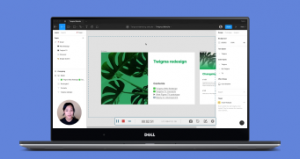
インタラクティブなチュートリアル動画を作成する
動画レコーダーを利用して、プレゼンテーション、プロジェクト、アプリなどの画面コンテンツを記録することにより、デモ動画、トレーニング資料、または説明ビデオをすばやく作成します。
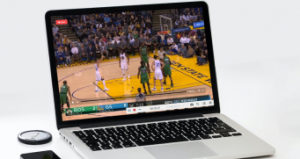
ライブ配信を即座にキャプチャする
人気のライブ配信サイトからお気に入りのライブ配信動画の録画を開始し、便利な再生のためにメディアデバイスに面白いビデオを保存します。

教育に最適なスクリーンキャストソフト
すべてのオンライン学習資料は、MP4やMP3などの汎用形式でローカルビデオまたはオーディオファイルとして保存されます。また、このソフトは、教師や生徒が操作するのに難しい手順を必要としません。

PowerPointプレゼンテーションを簡単に記録する
PowerPointに組み込まれている記録機能は基本的すぎるかもしれませんが、プレゼンテーションとウェブカメラを同時に記録して、プレゼンテーションスキルを向上させることができます。

ゲーム録画に優れたパフォーマンス
ゲームのハイライトをHD品質で記録したりシェアしたりできる優れたゲームキャプチャーソフトとして、スムーズな録画を生成し、60FPSでビデオを保存できます。
この便利なPCスクリーンレコーダーは、動画録画と音声録音の機能を統合しているため、すべてのユーザーがさまざまな目的を達成するために最大限に活用できます。
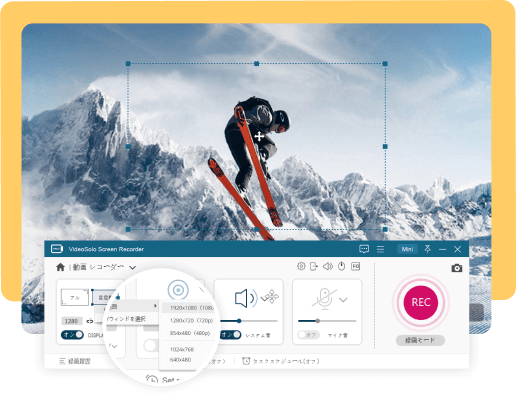
手軽に動画を録画する
すべてのデスクトップでの動きを記録することができます。例えば、あなたが再生しているオンラインビデオまたは参加しているビデオ会議、ゲームの瞬間、プレゼンテーションなど、そして基本的にパソコンで見られるすべてのものを録画できます。便利なことに、動画レコーダーには全画面または特定の範囲を録画する機能があります。また、特定のウィンドウから記録したり、マウスカーソルの周りを記録したりして、需要な録画を柔軟に保存することができます。
簡単に音声を録音する
PCで聞いたものも高品質でキャプチャできます。内蔵の音声レコーダーを利用すると、マイクからの音声、音楽、ゲーム音声など、外部音声と内部音声の両方をパソコンで録音できます。すべての音声はリアルタイムでエンコードし、MP3またはM4Aオーディオとして出力できます。「マイクを強化」と「マイクノイズを降る」が設計されていることで高品質の音声を提供します。
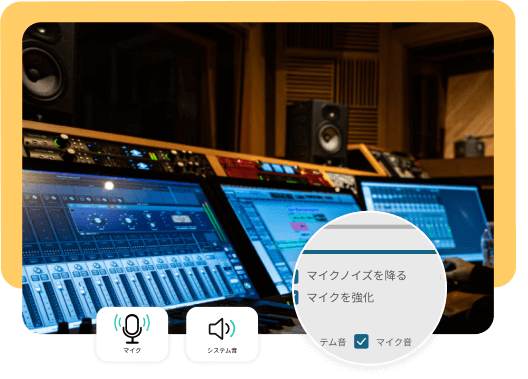
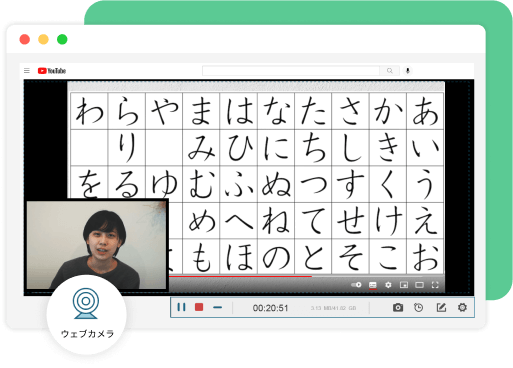
ウェブカメラを追加して録画をオーバーレイする
動画録画の双方向性を向上させるために、パソコン画面とウェブカメラを同時に録画することを選択できます。動画レコーダーを起動してウェブカメラを有効にし、ウェブカメラのビデオの位置と大きさを設定してから、録画を開始します。ビデオの形状、不透明度、解像度、さらには輝度やコントラストなどのプロパティのような設定を高度に変更して、鮮やかで楽しい動画録画を作成します。
リアルタイムで画面を描き、注釈追加、ハイライト
PCの動きを記録するときに編集ツールを使用すると、録画中に簡単に書き込みと描画を行うことができます。さらに、VideoSoloは、注釈に役立つテキスト、図形、矢印、数字の追加などの機能を提供します。教師と生徒の両方が、説明ビデオを作成したり、録画にメモをとったりするのに便利です。
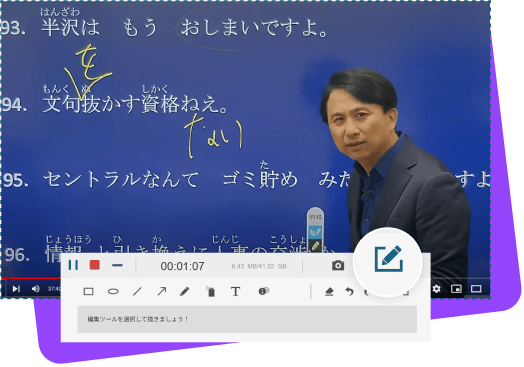
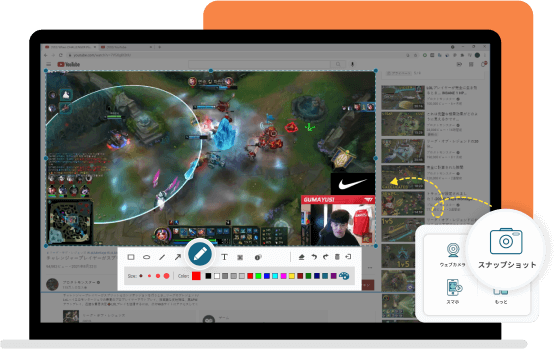
録画中に複数のスナップショットを撮る
VideoSoloを利用すると、録画画面またはウェブカメラからスナップショットを即座に撮ることもできます。スナップショットボタンをクリックし、スナップショットを撮りたいエリアを選択すると、スナップショットを編集するか、画面に固定することができます。ホットキーを押すと、録画を中断することなくてスナップショットを自動的に生成できます。
録画のために最高品質で出力
さまざまな要求を満たすために、VideoSoloは複数のフォーマットとコーデックをプリセットします。ビデオコーデックには、普通のH.264およびH.265が含まれます。ビデオの出力形式には、MP4、WMV、MOV、F4V、TS、およびAVIが含まれます。サポートされているオーディオフォーマットには、MP3、M4A、AAC、およびWMAが含まれます。また、GIFやスナップショットを簡単に作成して友達とシェアすることもできます。すべてのメディアファイルはデフォルトで高品質で保存され、主流のデジタルデバイスと互換性があります。
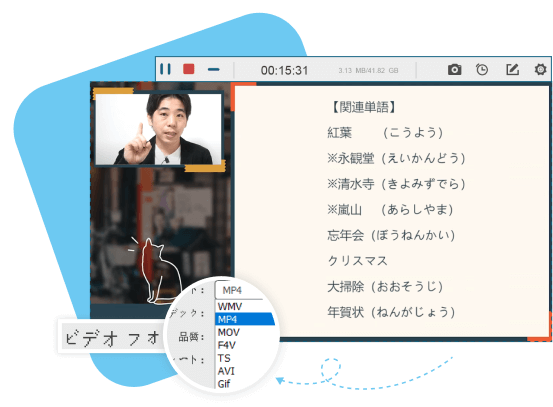
主な機能とは別に、VideoSolo スクリーン録画は、体験を向上させるために多くのすばらしい機能も提供します。今すぐソフトをダウンロードして、その機能を確認してください。
HDビデオ品質
Nehmen Sie ein Video auf mit einer atemberaubenden HD-Videoqualität. Alle Aufnahmen sind verzögerungsfrei und ohne Wasserzeichen.

音声をチェックする
音声チェック機能を有効にして、マイクノイズを降り、音声録音のために満足した音質を確保します。
マイクノイズを降る
泣き声、バズ、ファンノイズなどの一定の周囲の音を降るのに役立ちます。
タスクスケジュール
録画・録音の開始時間と終了時間を設定します。または、録画・録音タスクを追加して、特定の時間にスポーツの生中継などの活動を記録することもできます。(Windowsのみ)

マウスの動きを追跡する
一連のマウスとキーボードの動きを柔軟に記録します。VideoSoloを利用すると、後で使うために操作記録をスクリプトファイルとして保存できます。
カーソルの変更
カーソルのサイズと不透明度を変更します。録画中にマウスの動きやクリック時の効果を追加して目立たせて、より分かりやすく表示させます。
プレビューとクリップ
ファイルを保存する前に、すべての録画・録音をプレビューします。また、録画・録音をトリミングし、録画・録音を複数のファイルに分割して出力します。

録画をGIFに出力する
ビデオからGIF画像を作成します。需要に応じてフレームレートを増減できます。それに、スローモーション効果を簡単に作成します。

ホットキーをカスタマイズする
ホットキー設定をカスタマイズして、録画・録音をすぐに開始します。

これは、動画キャプチャと画面キャプチャに最適なツールです。録画過程がスムーズで、インターフェースがわかりやすいです。マイク強化機能を試しました。宣伝どおりに機能します。印象に残っているもう1つの機能は、リアルタイムで描くことで、特に録画エリアにメモをとる必要があるときに便利です。素晴らしいソフトです。
遥

ウェブ会議を記録するための録画を作成しました。画質と音質はいいです。そして、ソフトの使用はそれほど難しいことではありません。これこそまさに私の探しているソフトです。
明子

「VideoSolo」は配信アプリにおける様々な録画ニーズに対応できる素敵な製品だと思います。 ライバー、リスナー双方の立場においても使いやすいツールになっているため、是非多くの配信関係者にご利用いただきたいです。
FAY BLOG1. 録音に音が出ないのはなぜですか?
まず、パソコンウェブシステム音がミュートされているかどうかを確認します。次に、「設定」に移動し、スライダをドラッグしてシステム音またはマイク音を調整します。「音声をチェック」ボタンをクリックしてテストすることもできます。マイクが機能しない場合は、マイクのプラグを抜き差ししてみてください。
2. ウェブカメラと画面を同時に録画できますか?
はい。VideoSoloは、ウェブカメラとPC画面の両方を同時に録画することをサポートしています。「動画レコーダー」をクリックしてウェブカメラを切り替えると、ウェブカメラと画面を同時に録画できます。
3. 録画した動画/音声のファイルサイズが大きすぎます。ファイルサイズを小さくすることはできますか?
選択したフォーマットのコーデック方式は、動画または音声のサイズに影響を与える可能性があります。可逆圧縮を採用したフォーマットを使用すると、高品質を保証できます。ファイルサイズに影響を与える可能性のあるその他の要因には、解像度、ビデオの長さ、フレームレートなどがあります。したがって、より小さなファイルを得るために、事前に出力設定を調整することができます。
4. 誤って録画・録音を終了してしまいました。ファイルを取得できますか?
はい。キャプチャしたほぼすべての録画・録音をバックアップする「録画履歴」機能があります。履歴から録画・録音をクリックしてプレビューし、紛失したものかどうかを確認します。
5. ゲームを録画できますか?
はい!VideoSoloはゲーム録画機能が設計されており、ゲームのすべての瞬間をキャプチャします。サポートされている出力のフレームレートは最大60FPSです。また、GPUアクセラレーション技術のおかげで、録画過程は迅速かつ効率的になり、遅延は起こらずスムーズなビデオが得られます。

